이전에 백업과 복구에 대해서 다룬 적이 있었는데(kwonkyo.tistory.com/235) 사실 그동안 복구는 해볼 일이 없어서 실제로 복구에 대한 내용이 포함되지 못했습니다. 그런데 이번에 복구를 할 일이 생겼고 복구를 하다가 어처구니없는 경험을 하게 되어 공유합니다.
iTunes를 통해서 iPad 복원하는 방법
복구 절차는 정말 간단합니다. 먼저 PC에서 아이튠즈를 켜놓고 그리고 기기를 컴퓨터에 연결하면 아이튠즈에서 iPad를 인식하겠죠. 그러면 아래와 같은 화면을 볼 수 있는데 여기서 오른쪽 편에 있는 "백업 복원"이라는 버튼을 눌러줍니다.

그러면 컴퓨터에 백업되어있는 데이터들 중 어떤 데이터를 이용해서 복원을 진행할지 묻는데, 백업된 날짜를 보고 복원 시점을 골라서 진행하시면 되겠습니다.
제 경우 백업 데이터의 용량이 약 130GB가량이었고 총 소요시간은 2시간이 좀 넘었던 것 같은데요. 지루한 기다림을 지나면 백업했던 그 상태 그대~로의 iPad를 만날 수 있습니다.

복원작업이 완료되고 나면 iPad는 리부팅이 되기 때문에 아이튠즈에서는 기기에 연결할 수 없다는 에러가 뜨지만 이제 아이튠즈에서 할 일은 끝났습니다.
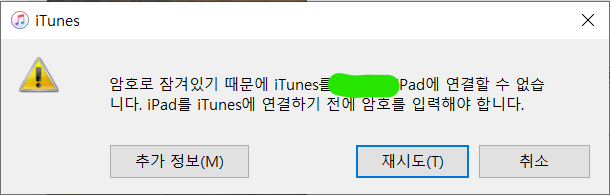
복원이 완료된 iPad에서는 다음과 같은 화면을 만날 수 있습니다. 마치 초기화가 된 것처럼 "Hello"라는 메시지가 나와서 설마 데이터는 다 날아간 거야? 했지만 필요한 데이터들은 모두 복원이 되어 있었습니다.
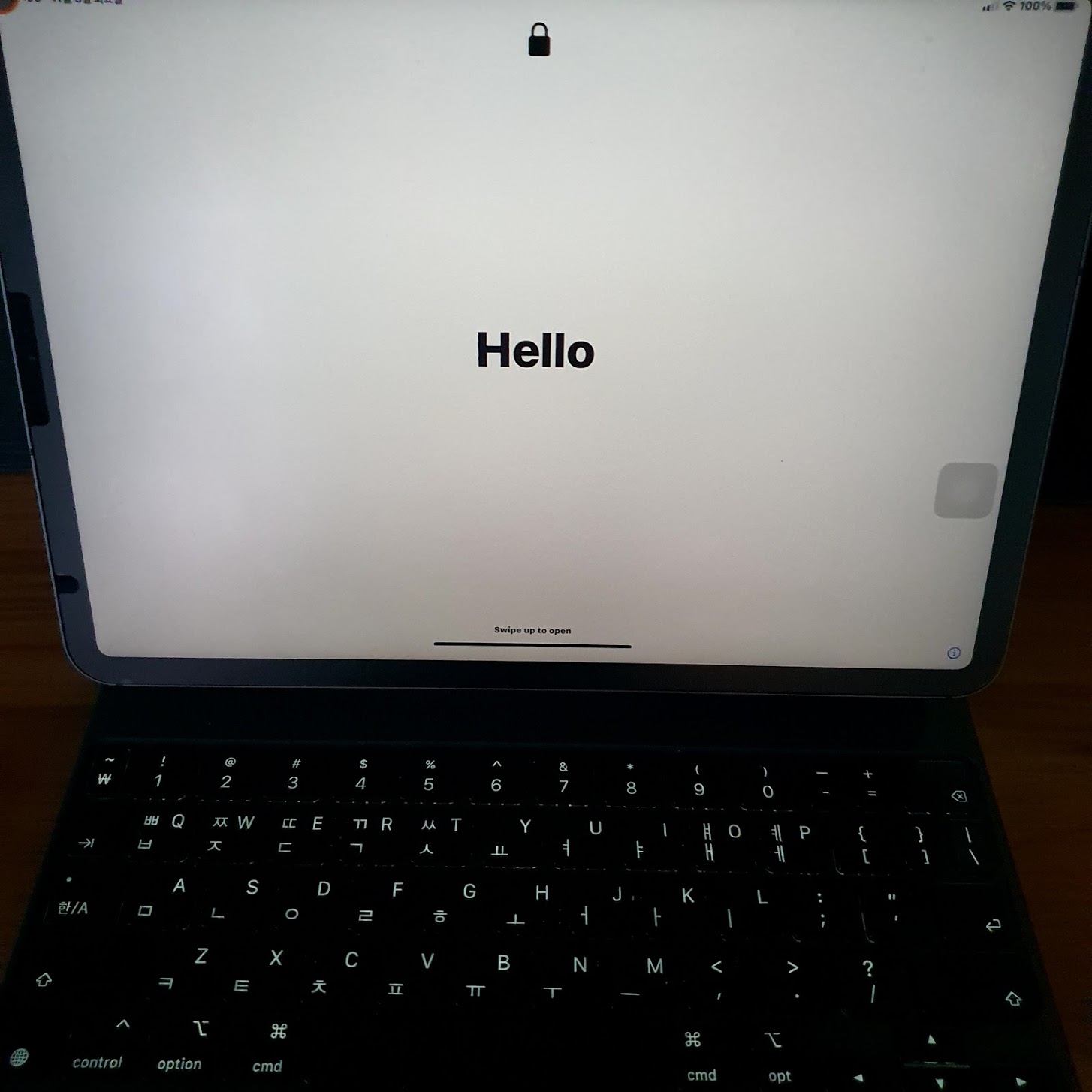
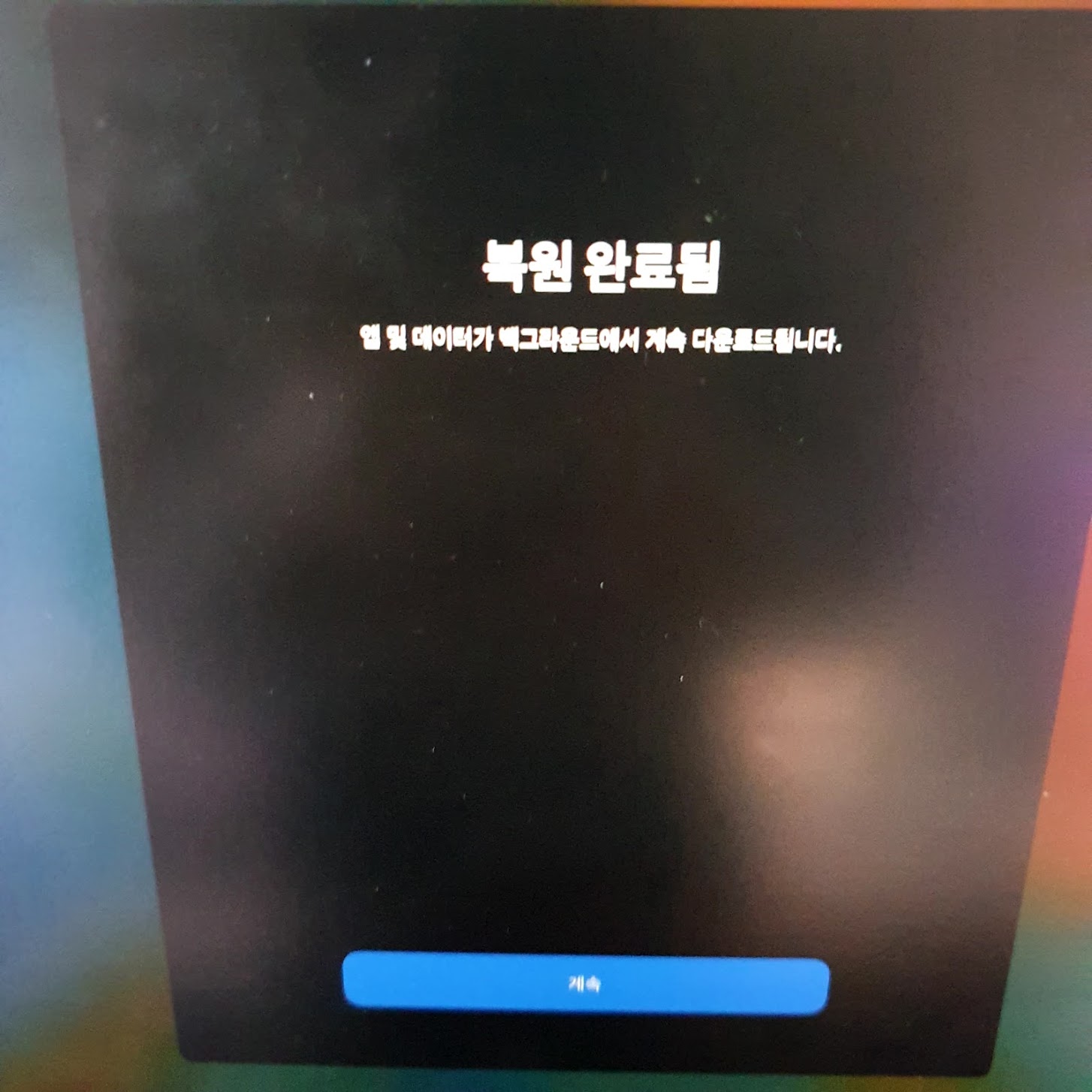
PC에 백업된 데이터는 AppStore와 같이 플랫폼을 통해 다운로드할 수 있는 것들은 제외되기 때문에 복원이 완료되고 나면 원래 깔려 있었던 앱을 다시 다운로드하여 설치하는 과정을 한 번 더 거치게 됩니다. 이렇게 시간은 좀 걸리지만 완벽하게 백업 상태로 돌아갈 수 있었습니다.
iTunes 백업 또는 복구 오류
복구나 백업 시 사용하는 USB 케이블은 웬만하면 정품 케이블을 사용하시는 게 좋습니다. 혹시 문제가 생겼을 때 케이블이라는 변수는 제외할 수 있으니까요. 지금부터는 제가 복원을 하면서 경험한 어처구니없는 오류에 대해서 공유하고자 합니다. 이 오류는 백업 시에도 발생할 수 있으며 이미 많은 분들이 해결책을 설명해 놓으셨습니다. 하지만 백업과 복원을 하시는 많은 누구나 경험하실 수 있는 문제라고 생각해서 제 경험을 추가로 공유하려 합니다.
앞에서 언급한 방법으로 iPad 복원을 진행하고 있었습니다. 배타 버전을 오고 가면서 어디서부터 잘못된 건지 해결되지 않는 문제들이 발생해서 기기 초기화를 진행했었습니다. 하지만 전 이미 백업을 다 해두었기 때문에 걱정이 없었습니다. "iPad에서 읽기 또는 쓰기 도중 오류가 발생했기 때문에 iTunes가 '000' iPad를 복원할 수 없습니다."라는 메시지를 만나기 전까지는요. 이 메시지가 뜨기 시작하면서 저는 부스러져가는 멘털을 겨우겨우 붙들고 폭풍 검색을 했습니다.
검색을 좀 했더니 "하드 용량이 부족하면 백업 복원이 안된다"라는 내용을 볼 수 있었습니다. 백업은 용량이 부족하면 당연히 안 되겠죠. 그런데 왜 복원까지 안된다는 거지?! 전 처음에 그 말을 그냥 흘려 읽었습니다. 그리고는 엄한 케이블만 이것저것 바꿔 끼워 보고 컴퓨터 USB 포트도 바꿔가면서 몇 번을 시도했었습니다. 하지만 결과는 늘 똑같이 읽기/쓰기 도중 오류라는 메시지만 쓰고 멈추기를 반복했습니다.
한참을 멘붕에 멍하니 있다가 혹시나 하는 마음으로 디스크 용량을 확인해 봤습니다. 일단 복원해야 할 백업 데이터 용량은 다음과 같습니다.

139GB입니다. 용량이 어마 무시하죠?! 백업 폴더는 파일 탐색기에 "%APPDATA%\Apple Computer\MobileSync" 경로가 가서 보시면 백업폴더를 찾아볼 수 있습니다.
이 많은 용량이 당연히 C드라이브에 있으면 당연히 아이튠즈뿐만 아니라 윈도 전체가 영향을 받겠죠. 그래서 전 처음부터 아이튠즈 백업 폴더를 데이터용을 사용하는 다른 드라이브로 링크를 걸어두어서 사용하고 있었습니다. 그런데 백업된 폴더에 사람들이 얘기한 것처럼 비슷한 이름의 폴더가 여러 개가 있습니다.

요건 나중에 캡처 뜬 거라 한 개밖에 없는데 처음 확인했을 때는 제가 복원을 시도했던 횟수만큼 폴더가 만들어져 있었습니다. 그러니까 알 수 없는 숫자와 알파벳이 적혀있는 폴더는 백업된 원본이고 뒤에 날짜와 시간이 붙어있는 폴더는 복원 시에 만들어진 복사본인 거죠. 왜 이런 식으로 복사본을 만드는지 모르겠지만 이런 구조 때문에 하드용량을 귀신같이 잡아먹게 됩니다.
해결책은 파일 이름에 일시가 추가된 복사본을 모두 제거하는 겁니다. 복원을 하는 중에 이런 사실을 알게 되었고 그리고 용량이 이제 얼마 남지 않아서 곧 오류가 뜨겠다 싶은 순간에 계시는 분들은 얼른 폴더 안으로 들어가서 폴더 안에 생성되어 있는 하위 폴더를 얼른얼른 지워주세요.

삭제하실 때는 원본 데이터를 삭제하면 큰일 나니까 복사본인지 두 번, 세 번 확인하시고 삭제하세요.
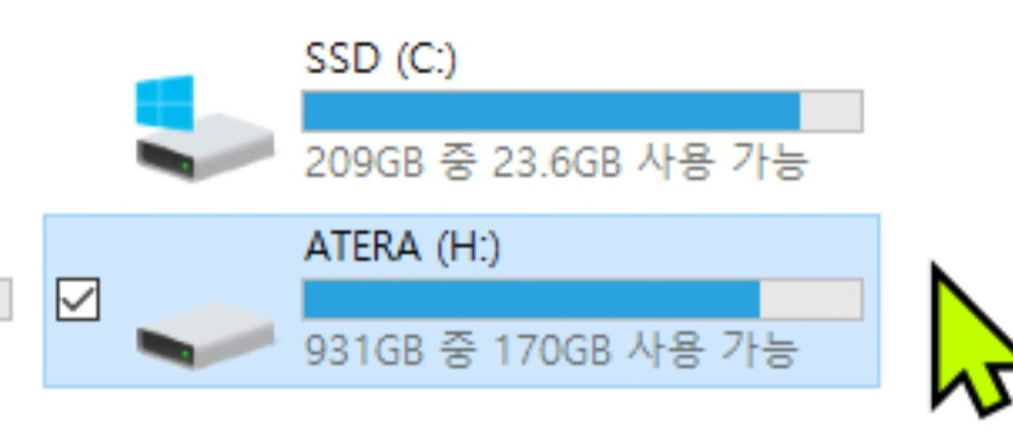
그렇게 170기가나 되는 복사본을 삭제하고 170기가의 공간을 마련했고 복원을 잘 마칠 수 있었습니다. ^^;
결론
아이튠즈에서 복원을 하시나요? 웬만하면 더 넉넉하게 하드디스크 공간을 마련하시고 시작하세요. 앞에서 백업 데이터가 139기가여서 170기가면 충분하겠지 생각했는데 복원이 완료되고 나서 남은 공간이 겨우 4기가였습니다. 하마터면 또 오류 떠서 2시간 고생을 날려버릴 뻔했답니다. 넉넉하게 복원하고자 하는 기기의 메모리 전체 용량만큼은 하드디스크의 여유공간을 가지고 시작하는 게 정신건강에 좋을 듯합니다.
끝!
'Tips' 카테고리의 다른 글
| SSH 공개키 만들기 (0) | 2020.12.27 |
|---|---|
| 전압별 PCB 패턴 간격 계산기 (2) | 2020.11.17 |
| iPadOS 14.2 업데이트 경고창이 없어지지 않아요~ (14.1 다운그레이드) (7) | 2020.11.02 |
| 애드센스 자동광고, 원치않는 위치에 광고노출 막기 (0) | 2020.09.16 |




댓글